はじめに
-
キャンバスのサイズを変更するはじめに デザインAC
キャンバスのサイズ変更が行えます。
- 上部メニューバーにある[
 サイズ変更]をクリック。
サイズ変更]をクリック。 - 任意のサイズに設定する。
デザインデータ作成途中でも変更可能です。
- 上部メニューバーにある[
-
無料会員登録をするはじめに デザインAC
ACワークスグループで提供しているサービスのご利用が初めての方は、ぜひ無料会員登録しませんか?
- トップページのヘッダー[無料会員登録]をクリック。
- [メールアドレスで登録]のテキストエリアにメールアドレスを入力し、[次へ]をクリック。
- 登録したメールアドレスに仮登録のお知らせメールが届いているか確認し、[パスワードを設定]をクリック。
- パスワードを設定し、[次へ]をクリック。
- 登録完了
デザインACは、非会員でもご利用いただけます。 しかし、作成したデザインをダウンロードする等、会員登録が必要な機能もありますのでご注意ください。
 仮登録のお知らせメールが届いていない場合は、1.迷惑メールに届いていないか確認してください。 2.「noreply@editor-ac.com」のメールアドレスを受け取れるように設定してください。
仮登録のお知らせメールが届いていない場合は、1.迷惑メールに届いていないか確認してください。 2.「noreply@editor-ac.com」のメールアドレスを受け取れるように設定してください。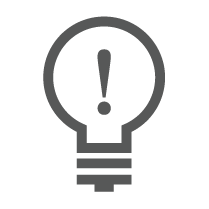 ACワークスグループで提供しているサービスは、1つのアカウントで全サービスご利用いただけます。
イラストAC、写真AC、シルエットAC等で既に会員登録されている方は、登録いただいたアドレスでデザインACもログインができます。
ACワークスグループで提供しているサービスは、1つのアカウントで全サービスご利用いただけます。
イラストAC、写真AC、シルエットAC等で既に会員登録されている方は、登録いただいたアドレスでデザインACもログインができます。 -
色を変更するはじめに デザインAC
基本的な色の変更方法です。
- エディター上ツールバーの[
.png) 色]をクリック。
色]をクリック。 - 任意の色に変更する。
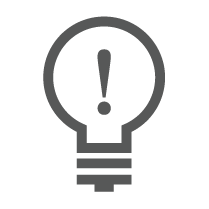 素材を多く使用している際の色選びは、「利用中の色」から色の変更を行うと、統一感が出やすくなります。最適な色選びをお楽しみください。
素材を多く使用している際の色選びは、「利用中の色」から色の変更を行うと、統一感が出やすくなります。最適な色選びをお楽しみください。 - エディター上ツールバーの[
-
チュートリアルを表示するはじめに デザインAC
初めてデザインACを起動した際に表示されるチュートリアルを確認することができます。
- 上部メニューバー[メニュー]をクリック。
- [
 操作説明]をクリック。
操作説明]をクリック。 - [
 チュートリアルを開始する]をクリック。
チュートリアルを開始する]をクリック。
-
キャンバスの拡大・縮小を行うはじめに デザインAC
キャンバスの拡大や縮小を行えます。 好みの大きさに設定することで作業がしやすくなります。
- エディター下部にある[
 ズームイン(または
ズームイン(または ズームアウト)]をクリック。
ズームアウト)]をクリック。
プルダウンで表示されたパーセント表示でも拡大・縮小を行えます。
また、ショートカットキー["Ctrl" + "+"」もしくは「"⌘(command)" + "+"」で、拡大を行えます。
- エディター下部にある[
-
ゼロからデザインを作成するはじめに デザインAC
デザインACで、自由にデザインを作成することができます。
- トップページのヘッダー[デザインを作る]をクリック。
- 任意のサイズをクリック。
任意のサイズで作成することも可能です。
<関連サイト・ブログ>
【“デザイン初心者“でも真似できる 【デザインレイアウト4選】】
https://www.design-ac.net/articles/2024/04/08/design-tips-4-design-layouts/
【これはNG!やってはいけない写真素材の使い方】
https://www.design-ac.net/articles/2024/06/05/design-tips-how-not-to-use-stock-photos/
【【デザイン初心者向け】デザインの質を高める基本の4原則】
https://www.design-ac.net/articles/2022/01/13/design-four-principles/
-
白紙のページからデザインを作成するはじめに デザインAC
デザインACは、テンプレートからデザインを編集する以外に、白紙の状態からオリジナルのデザインを作ることもできます。
- デザインACトップページのヘッダー[デザインを作る]をクリック。
- 任意のサイズを選択。
指定サイズ(px/in/mm/cm)でも設定可能です。
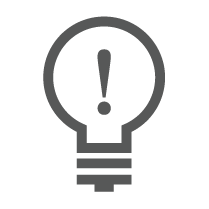 サイズは編集過程でも変更可能です。
サイズは編集過程でも変更可能です。 -
キャンバスサイズを指定してゼロからデザインを作成するはじめに デザインAC
自由なサイズでデザインを作成することができます。
- トップページのヘッダー[デザインを作る]をクリック。
- [カスタムサイズ+]をクリック。
- 幅・高さを指定する。
- [デザインをつくる]をクリック。
 幅・高さは半角数字で入力してください。
幅・高さは半角数字で入力してください。 -
素材をロックするはじめに デザインAC
素材をロックできます。編集作業時に便利です。
- 素材をクリック。
- エディター上ツールバーの[
 ロック]をクリック。
ロック]をクリック。
ロックを解除する場合は[ロック解除]をクリックすることで解除できます。
素材の上で右クリック>[ロックする]で、同様にロックできます。解除する場合も、右クリック>[ロック解除]で解除できます。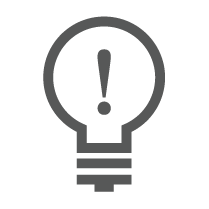
-
作成したデザインデータの名前を変更するはじめに デザインAC
作成したデザインデータの名前を変更できます。
- 上部メニューバー[メニュー]をクリック。
- [
 名前を変更]をクリック。
名前を変更]をクリック。 - 上部メニューバー右側にある[テキストエリア(初期名:名称未設定)]から任意の名前に設定。
- Enterキーで確定。
[テキストエリア]を直接クリックするだけでも変更が可能です。
-
素材の位置を変更するはじめに デザインAC
エディター上に追加した素材の位置を変えることがきます。
- 位置を変えたい素材を選択。
- クリックしたまま、変更したい場所へ素材を動かす。
素材を選択>ご利用中キーボード上の矢印キーでも移動ができます。 ミリ単位の移動指定は現在できません。
ミリ単位の移動指定は現在できません。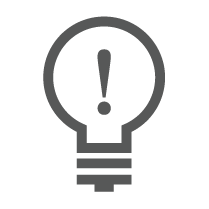 移動したい素材をクリック>[Shift]キー+矢印キー移動で、大きい幅の素材移動を行うことができます。
移動したい素材をクリック>[Shift]キー+矢印キー移動で、大きい幅の素材移動を行うことができます。 -
デザインACについてのヘルプをエディター上で確認するはじめに デザインAC
エディター上でヘルプセンターを確認することができます。
- エディター下部にある[
 ヘルプ]をクリック。
ヘルプ]をクリック。
- エディター下部にある[
-
図形ツールでできることはじめに デザインAC
